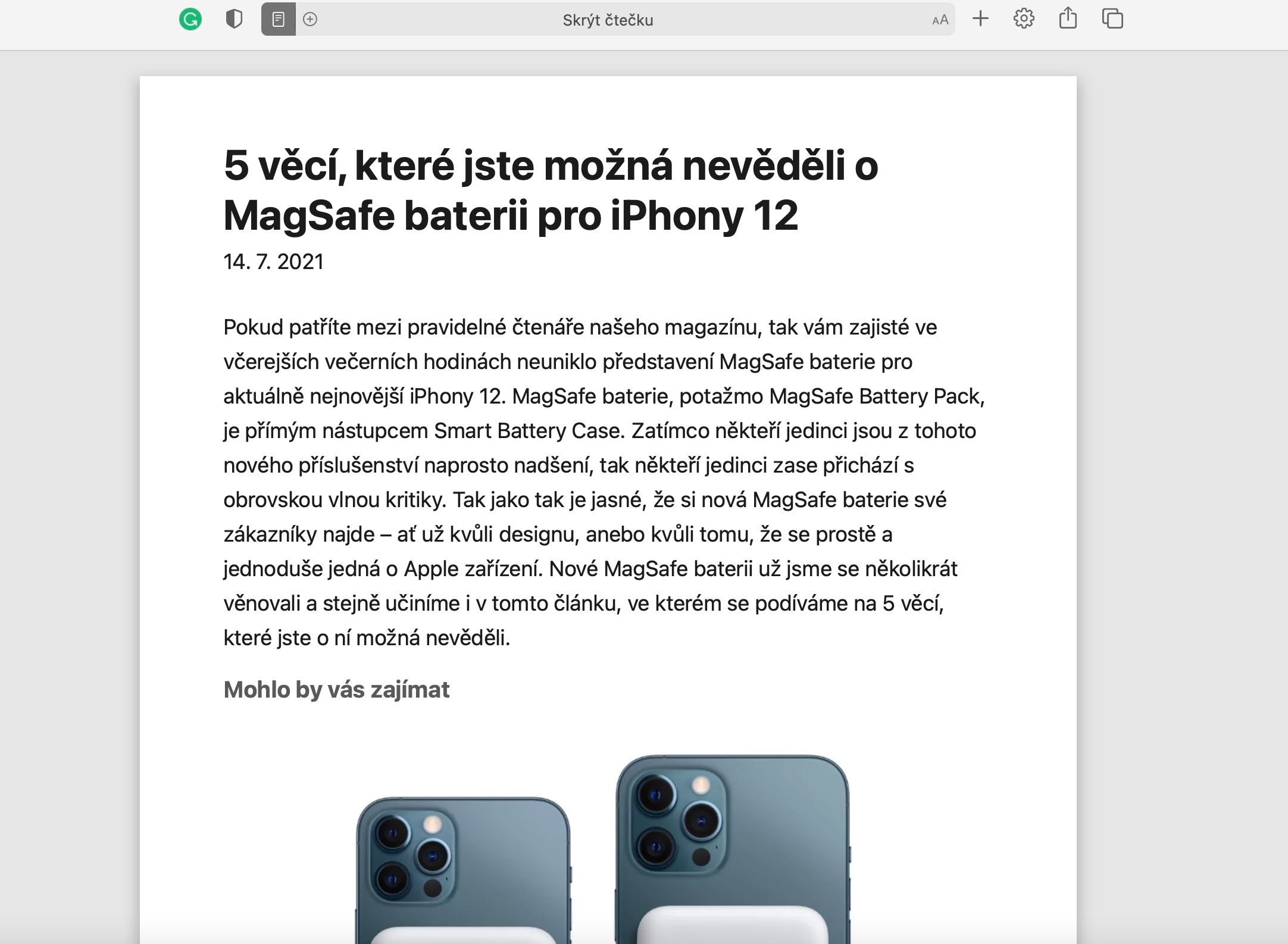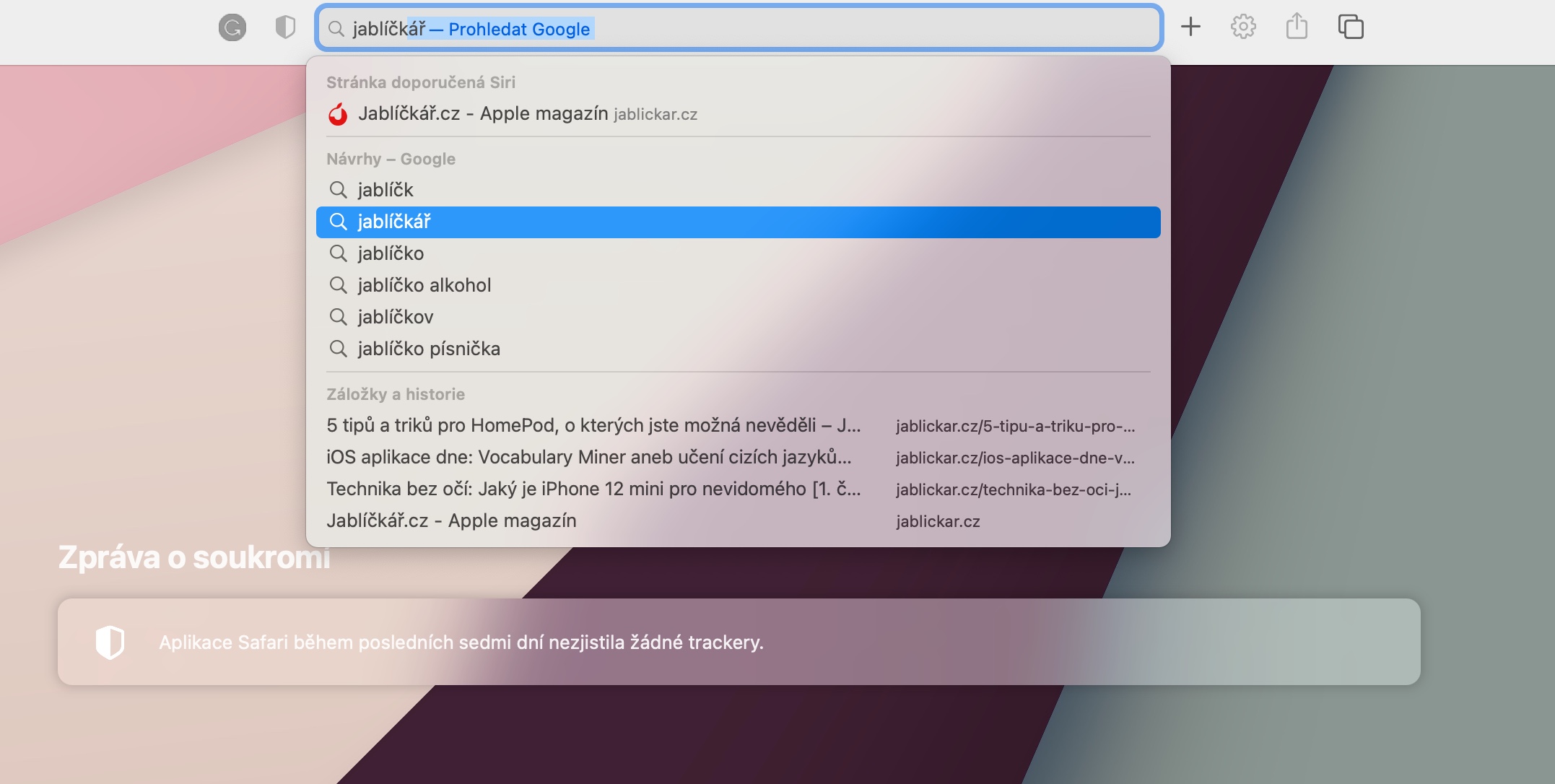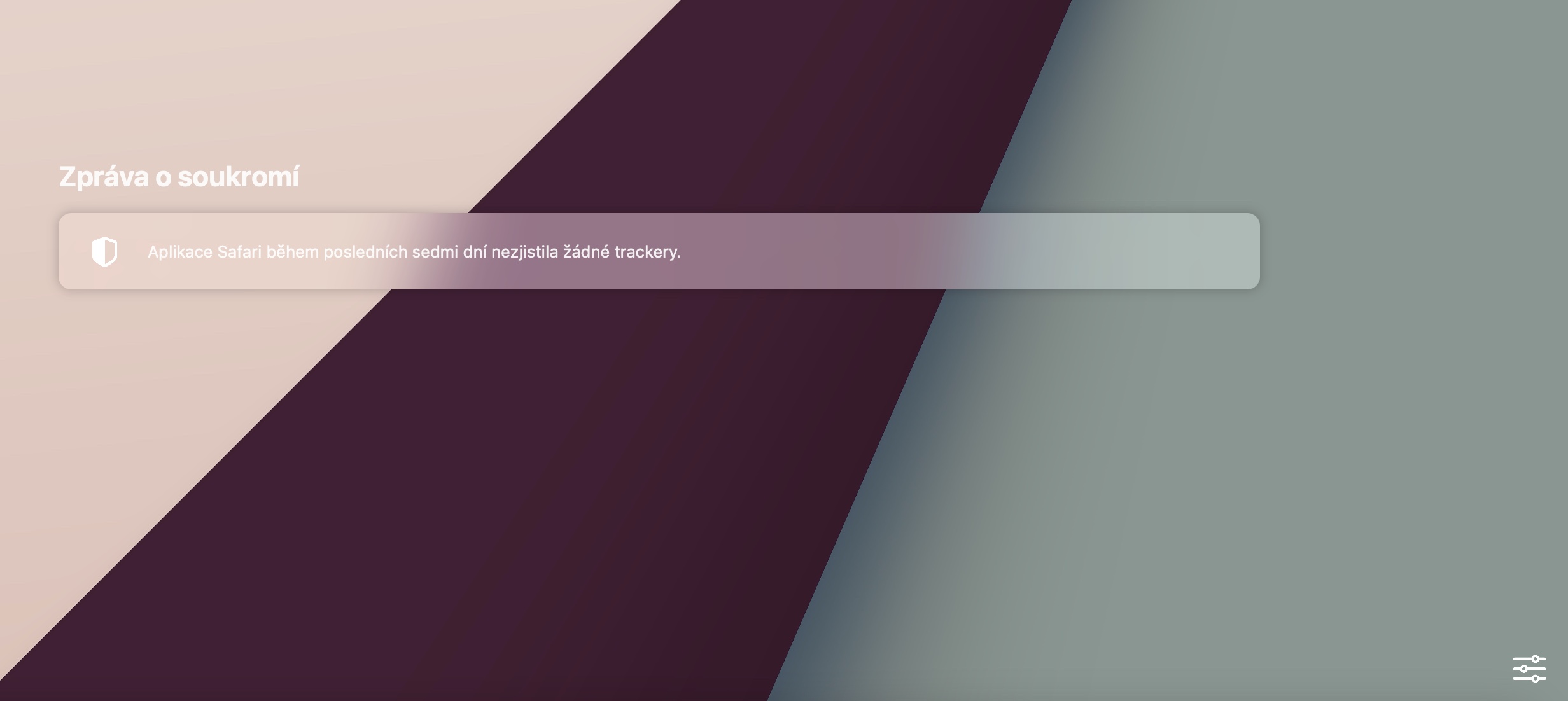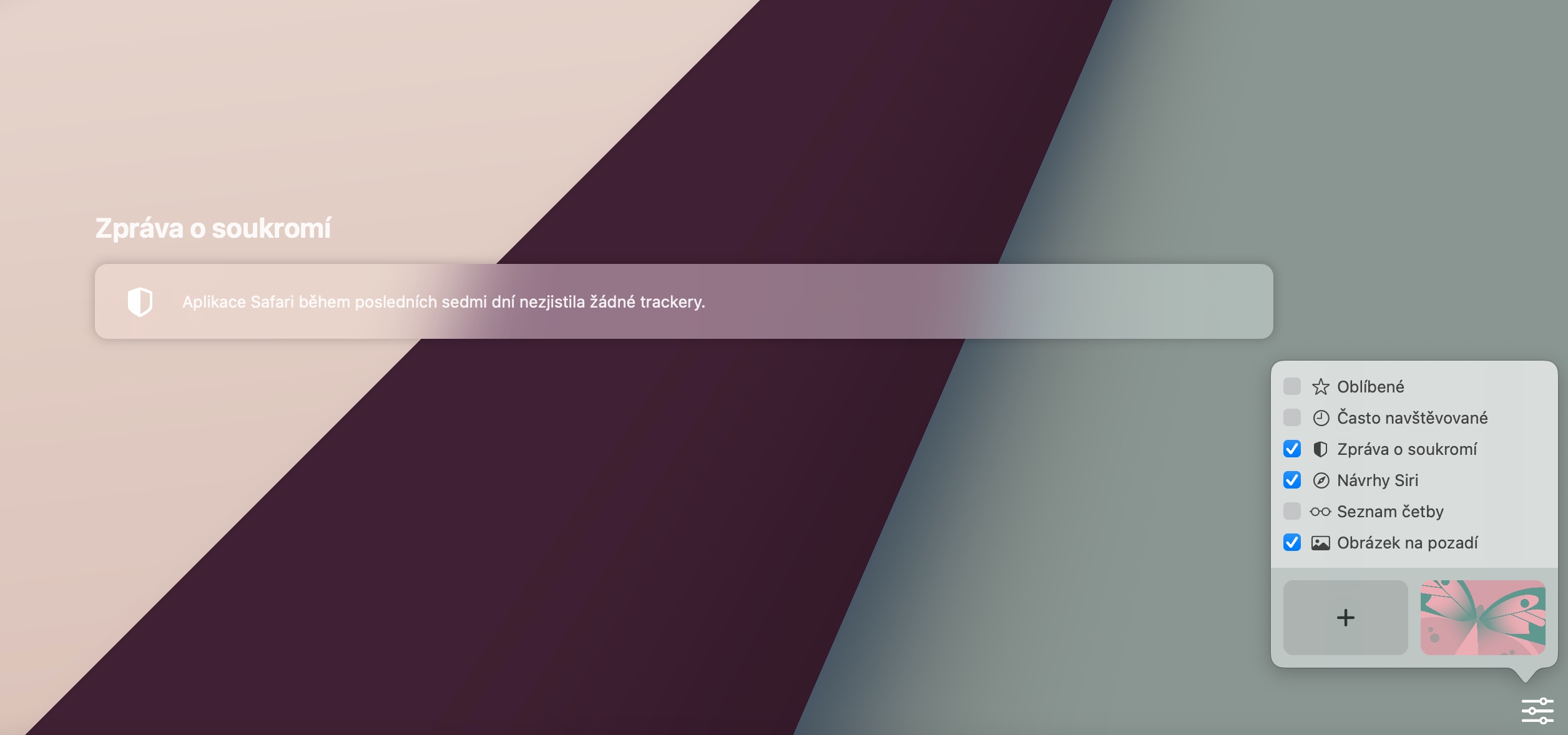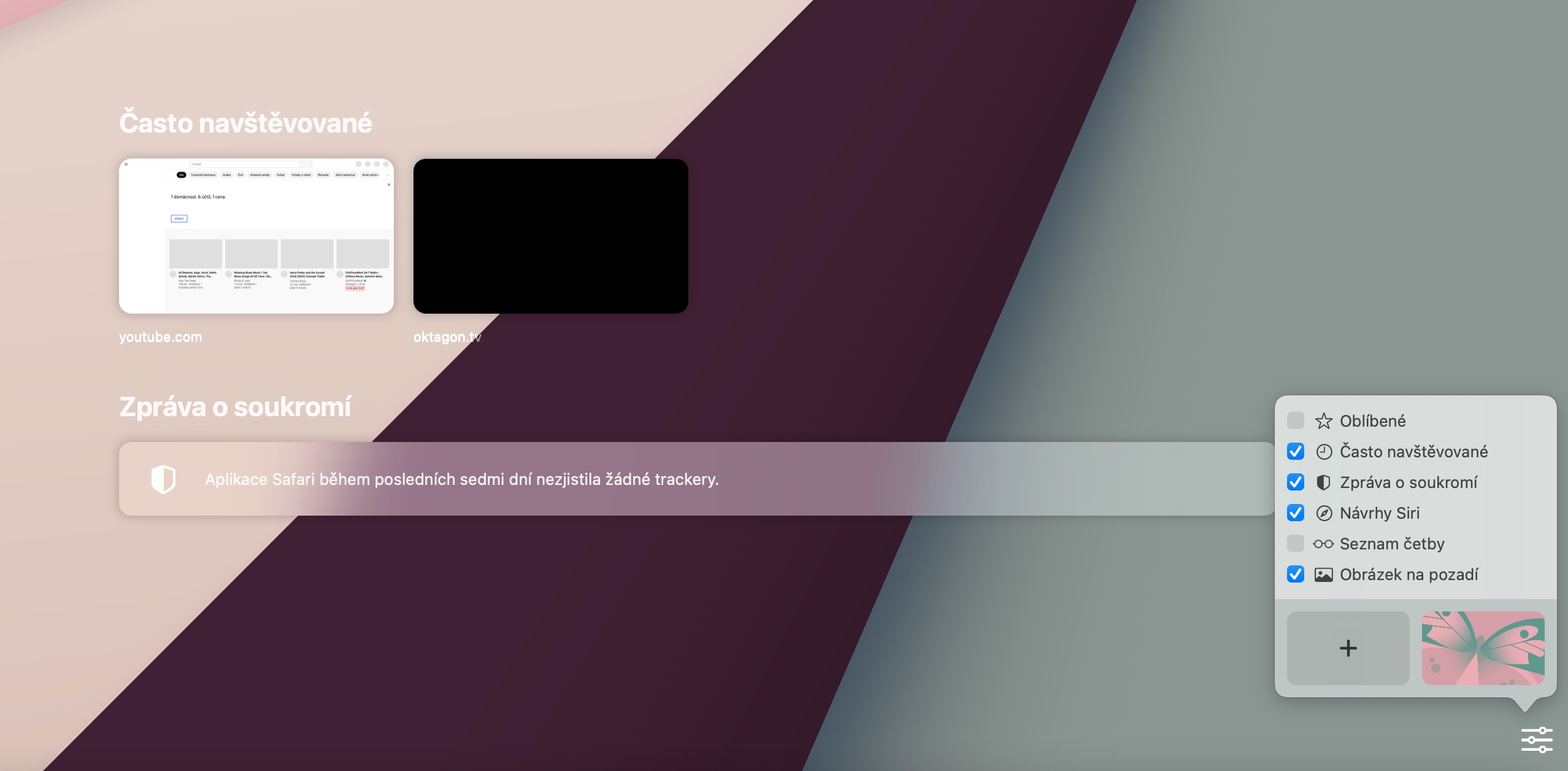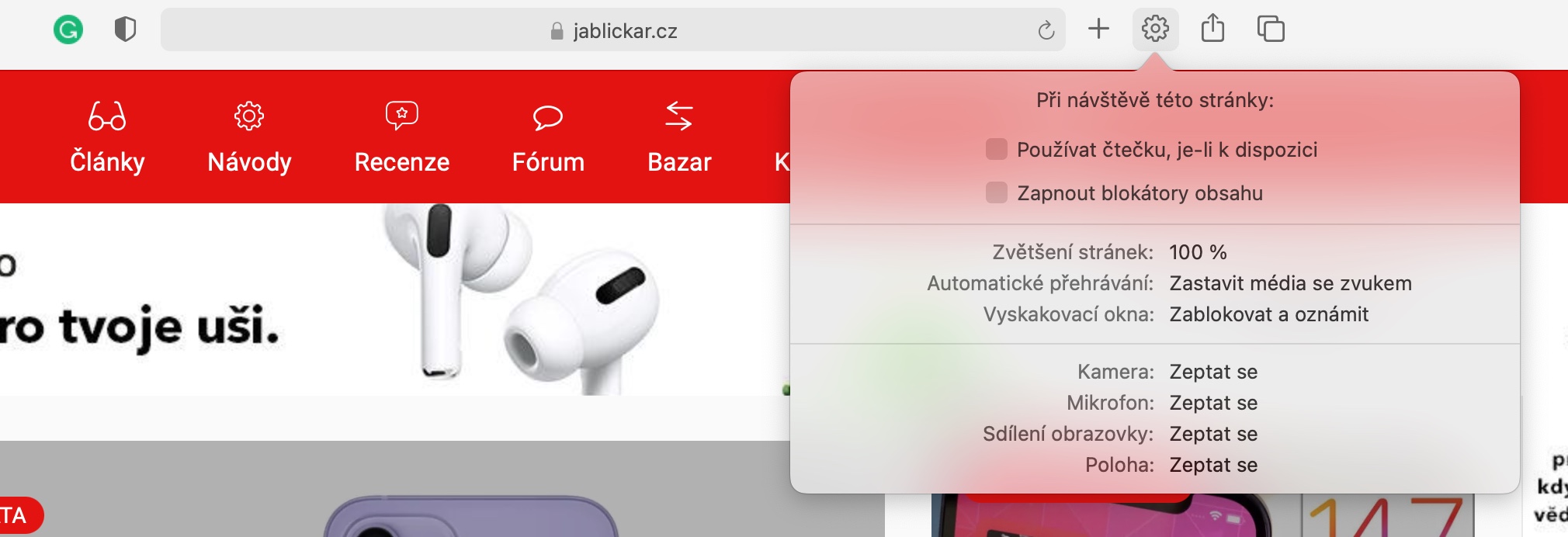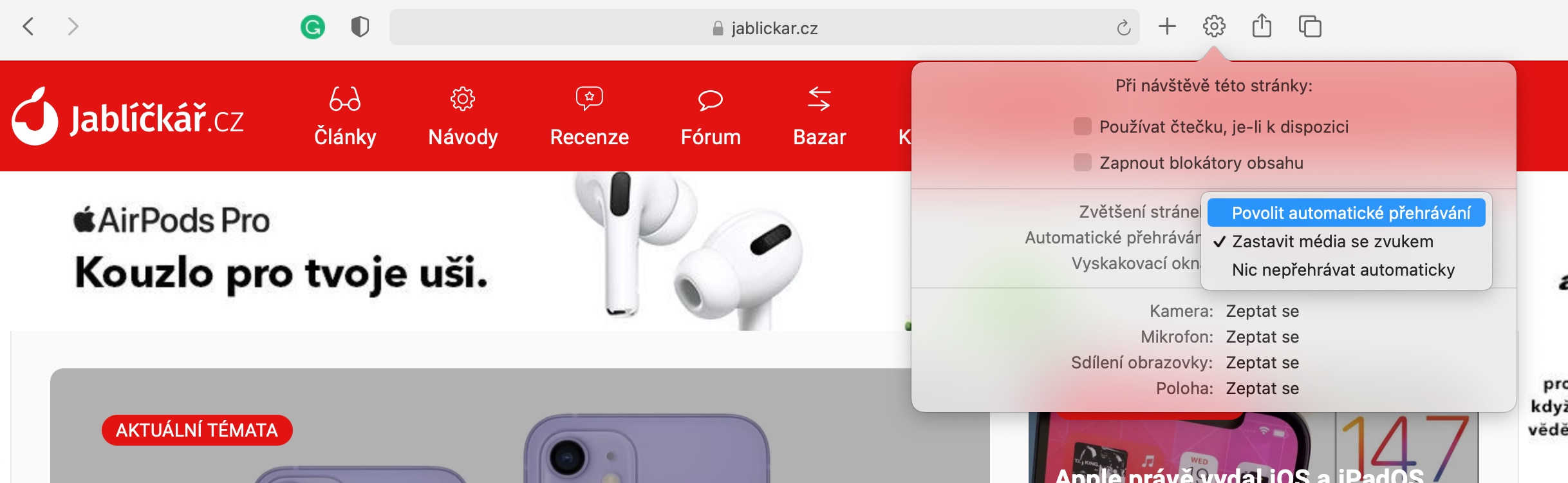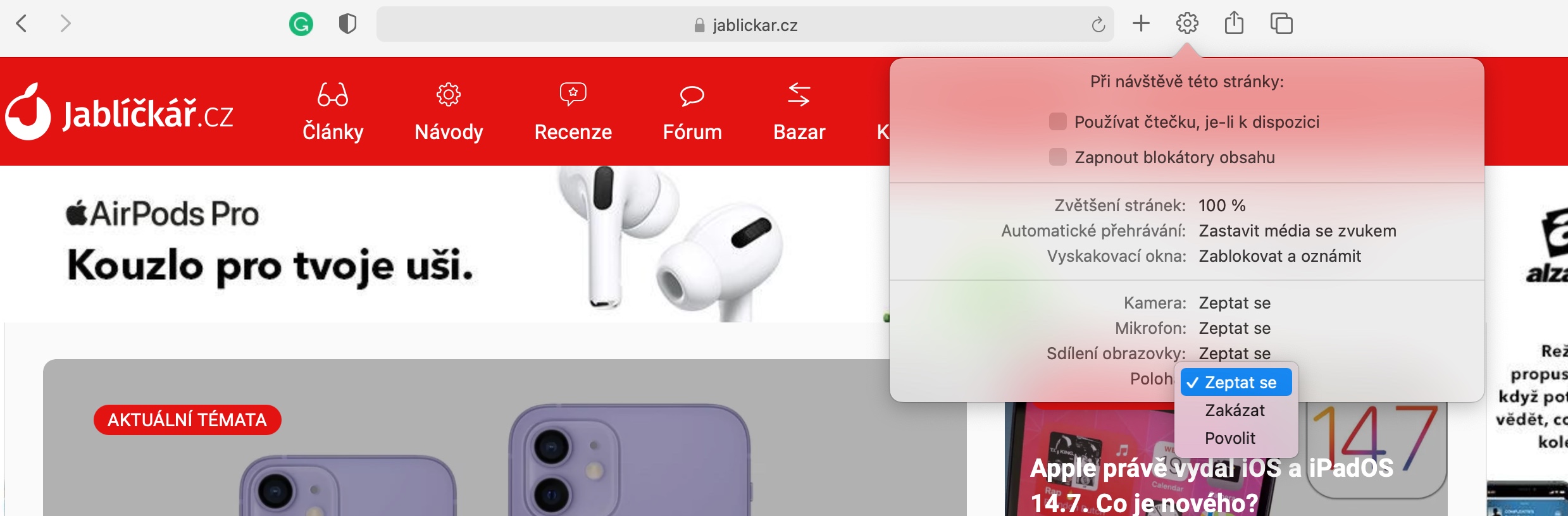Safari ဝဘ်ဘရောက်ဆာသည် Apple ၏ desktop လည်ပတ်မှုစနစ်၏ အစိတ်အပိုင်းတစ်ခုဖြစ်ခဲ့သည်မှာ အချိန်အတော်ကြာခဲ့ပြီဖြစ်သည်။ Apple သည် Safari ကို အသုံးပြုရပိုကောင်းစေမည့် အင်္ဂါရပ်အသစ်များနှင့် တိုးတက်မှုများဖြင့် အဆက်မပြတ် မြှင့်တင်နေပါသည်။ ယနေ့ဆောင်းပါးတွင်၊ Mac တွင် Safari နှင့် ပိုကောင်းအောင်လုပ်ဆောင်နိုင်သောကြောင့် စိတ်ဝင်စားဖွယ်ကောင်းသော အကြံပြုချက်များနှင့် လှည့်ကွက်ငါးခုကို သင့်အား တင်ပြထားပါသည်။
အဲဒါဖြစ်နိုင်တယ်။ မင်းကို စိတ်ဝင်စားတယ်။

စမတ်ရှာဖွေမှု
Mac ရှိ Safari ရှာဖွေရေးအင်ဂျင်မှ ပေးဆောင်သည့် အင်္ဂါရပ်များထဲမှတစ်ခုမှာ စမတ်ရှာဖွေမှုဟု ခေါ်သည်။ ရန် Safari ဘရောက်ဆာဝင်းဒိုး၏ထိပ်ရှိ လိပ်စာအကွက် လိုချင်သောအသုံးအနှုန်းကိုထည့်ပါ - ဘရောက်ဆာသည် သင်ထည့်သွင်းသည့်အခါမှ ရွေးချယ်ရန် အကြံပြုချက်များကို အလိုအလျောက်တိုးတိုးပေးပါမည်။ Safari မှာ သုံးချင်ရင် မူရင်းရှာဖွေရေးအင်ဂျင်မှလွဲ၍ အခြားကလစ်နှိပ်ပါ။ မှန်ဘီလူးအိုင်ကွန်.
ပင်မစာမျက်နှာကို စိတ်ကြိုက်ပြင်ဆင်ခြင်း။
သင့် Mac တွင် macOS လည်ပတ်မှုစနစ်၏ ဗားရှင်းအသစ်ကို အသုံးပြုနေပါက Safari ပင်မစာမျက်နှာကို စိတ်ကြိုက်ပြင်ဆင်နိုင်သည်။ IN ညာဘက်အောက်ထောင့် ကိုနှိပ်ပါ။ sliders သင်္ကေတ သင်၏ Mac ရှိ Safari ၏ ပင်မစာမျက်နှာတွင် ပြသမည့် အကြောင်းအရာကို ရွေးချယ်ပါ။ ဒီအပိုင်းမှာ သင်လည်း လုပ်နိုင်ပါတယ်။ ပင်မစာမျက်နှာအတွက် နောက်ခံပုံကို ရွေးချယ်ပါ။.
ဆိုက်ကို စိတ်ကြိုက်ပြင်ဆင်ခြင်း။
အခြားဆိုက်များကို သင်ဂန္ထဝင်မြင်ကွင်းကို ပိုနှစ်သက်သော်လည်း Safari ရှိ အချို့သောဆိုက်တစ်ခုအတွက် စာဖတ်သူမုဒ်မြင်ကွင်းကို သင်အဆင်ပြေပါသလား။ စာမျက်နှာတစ်ခုချင်းစီအတွက် အကြောင်းအရာကို အလိုအလျောက်ပြန်ဖွင့်ခြင်းအတွက် မတူညီသော ဘောင်များကို သတ်မှတ်လိုပါသလား။ Safari တွင် စာမျက်နှာကိုဖွင့်ပါ။စိတ်ကြိုက်လုပ်လိုသော၊ ပြီးနောက် ရှာဖွေရေးဘား၏ညာဘက်တွင် ကိုနှိပ်ပါ။ ဂီယာသင်္ကေတ av မီနူးပေါ်လာသော၊ လိုအပ်သော ဆက်တင်များကို ရိုက်ထည့်ပါ။
တိုးချဲ့မှုကို ထည့်သွင်းပါ။
Google Chrome ကဲ့သို့ပင်၊ သင်သည် သင်၏ Mac တွင် Safari တွင် အမျိုးမျိုးသော extension များကို ထည့်သွင်းနိုင်သည်။ Mac App Store တွင် Safari ဝဘ်ဘရောက်ဆာအတွက် တိုးချဲ့မှုများကို ၎င်းတို့တွင် အထူးအမျိုးအစားတစ်ခုပါရှိသည်။ တိုးချဲ့မှု၏အကူအညီဖြင့်၊ ဥပမာအားဖြင့်၊ ရုပ်ပုံ-ပုံ-ပုံမုဒ်၊ အမှောင်မုဒ်၊ သဒ္ဒါစစ်ဆေးခြင်းနှင့် အခြားအရာများစွာကို သင်ထိန်းချုပ်နိုင်သည်။
အဲဒါဖြစ်နိုင်တယ်။ မင်းကို စိတ်ဝင်စားတယ်။
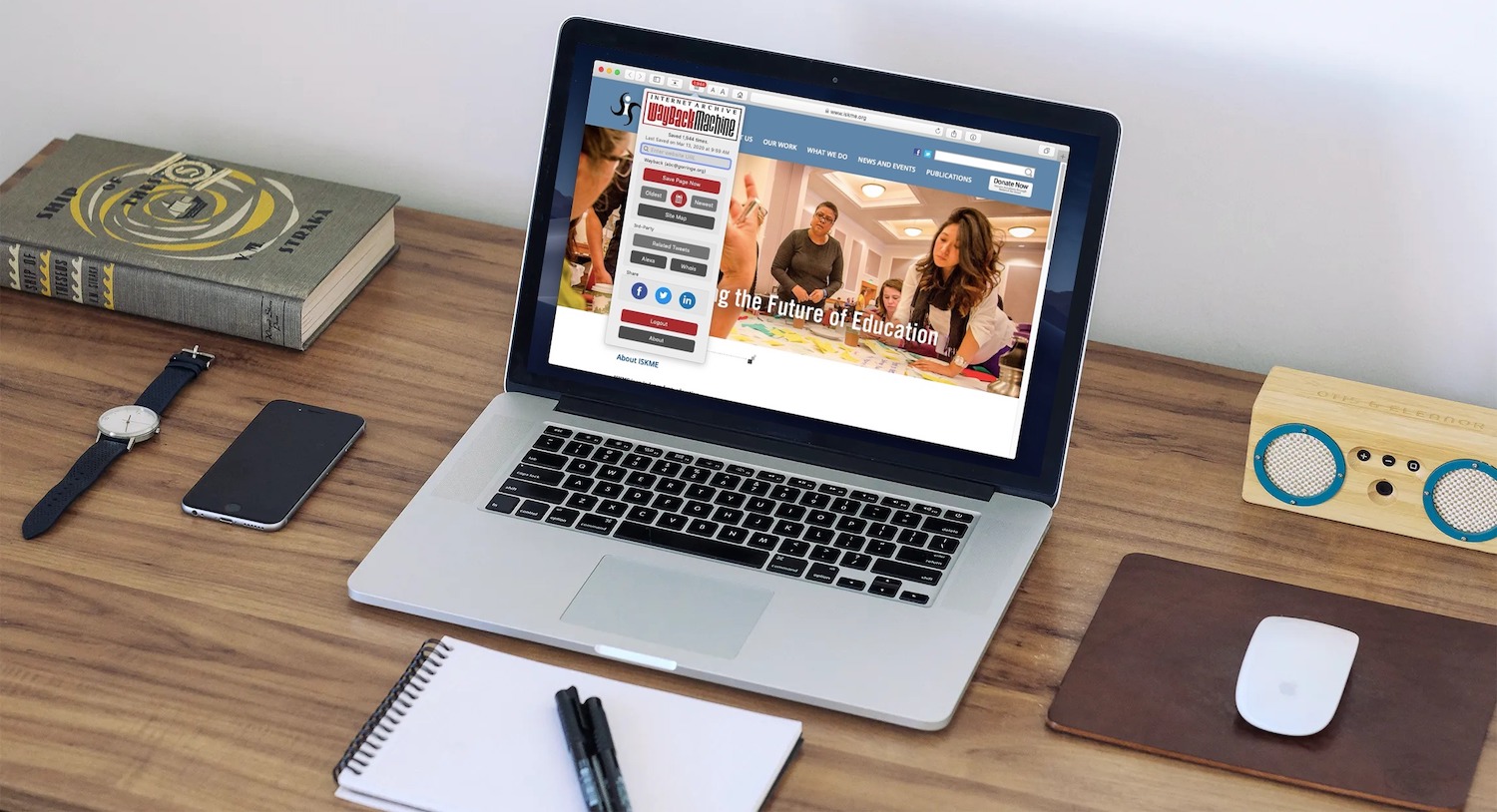
အနှောက်အယှက်ကင်းစွာ ရှာဖွေခြင်းအတွက် စာဖတ်သူမုဒ်
ယခင်စာပိုဒ်များထဲမှ တစ်ခုတွင်၊ ကျွန်ုပ်တို့သည် စာဖတ်သူမုဒ်ကို ဖော်ပြထားပါသည်။ ဤသည်မှာ စာသားကိုဖော်ပြခြင်းအတွက် အဓိကအလေးပေးထားသည့် Safari ဘရောက်ဆာရှိ ဝဘ်စာမျက်နှာကို ပြသသည့် အထူးနည်းလမ်းဖြစ်ပြီး စာဖတ်နေစဉ် သင့်အား အာရုံစူးစိုက်နိုင်စေမည့် အရာများအားလုံးကို စာမျက်နှာမှ ပျောက်ကွယ်သွားစေသည်။ အသက်သွင်းခြင်း။ စာဖတ်သူမုဒ် သင့် Mac ရှိ Safari တွင် အလွယ်တကူ ပြုလုပ်နိုင်သည် - v browser window ၏ထိပ်တွင် ကလစ်နှိပ်ပါ။ ရှာဖွေရေးအကွက်၏ ဘယ်ဘက်အပိုင်း ကိုနှိပ်ပါ။ အလျားလိုက်လိုင်းများ သင်္ကေတ.